「Webサイト内に設置しているフォームからの問い合わせが増えない」
「Google 広告上での訴求ポイントを増やしたい」
今回はこのような方向けに、リードフォーム表示オプションについて下記を中心に解説します。
- リードフォーム表示オプションの仕組み、メリット/デメリット
- 設定方法
- 効果を高める方法
上記の内容についてわかるようになっているので、ぜひ最後までお読みください。
BLOG
ブログ
「Webサイト内に設置しているフォームからの問い合わせが増えない」
「Google 広告上での訴求ポイントを増やしたい」
今回はこのような方向けに、リードフォーム表示オプションについて下記を中心に解説します。
上記の内容についてわかるようになっているので、ぜひ最後までお読みください。
目次
リードフォーム表示オプションとは、Google 広告で利用できる広告表示オプションの1つです。
広告上でフォームを表示し、申し込みやアンケートを収集するのに利用できます。
これらの行動を、Webサイトに遷移せず広告上で行うことが可能です。
ユーザーは広告に表示されたフォームをクリックし、名前やメールアドレスの情報や、簡単なアンケートに回答します。
入力された情報は管理側で確認でき、問い合わせ対応や見込み客創出に役立てられます。
リードフォーム表示オプションはGoogle 広告のみの機能で、Yahoo!広告にはありません。

リードフォーム表示オプションは、4つの広告キャンペーンで利用できます。
利用できるキャンペーンとデバイスをまとめると、以下のようになります。
| キャンペーン タイプ | デバイス |
|---|---|
| 検索広告 | PC・モバイル |
| ファインド広告 | PC・モバイル |
| 動画広告 | モバイル(Androidのみ) |
| ディスプレイ広告 | PC・モバイル |
ファインド広告とは、Googleが提供する以下のサービスの広告枠に配信される広告です。
また、動画広告におけるリードフォーム表示オプションはベータ版であり、試験的に実装されています。一部のアカウントでは利用することができません。
利用を希望する場合はGoogleの担当者への問い合わせが必要になります。
Google 広告を運用しはじめてすぐリードフォーム表示オプションが使えるようになるわけではありません。
Google 広告の運用実績のなかで一定の基準を満たしていることが条件となります。
Google 広告ヘルプでは以下のように要件を定義しています。
(引用:Google 広告ヘルプ リードフォーム表示オプションについて)
また、以下のようなコンテンツは、Google 広告のポリシーと照らし合わせて不承認になる場合があります。
<不承認となるケース>
(引用:Google 広告ポリシーヘルプ リードフォームの要件)
リードフォーム表示オプションを利用するにあたって、実績の要件とコンテンツポリシー両方の確認が必要です。
このセクションのポイント
リードフォーム表示オプションは、クリック課金制です。
フォームに入力されなくても、クリックが発生すれば課金対象となります。
また、フォームだけクリックしてWebサイトにアクセスしなかった場合も課金の対象です。
リードフォーム表示オプションには、以下の3つのメリットがあります。
以下より1つずつ解説します。
リードフォーム表示オプションの最大の特徴は、ユーザーがサイト内のフォームに遷移することなく、広告の画面上で情報を入力・送信できるという点です。
Webサイトにアクセスして問い合わせページを探すのは、ユーザーにとって負担となります。
サイト訪問前にすでにサービスの概要は把握していてサイトでアクションすることをあらかじめ決めているユーザーはなるべく手間なくアクションしたいというニーズを持っていると考えられます。
広告上でフォーム入力ができれば、Webサイト内のフォームから入力するよりも簡単です。
Googleアカウントにログインしていれば、氏名やメールアドレスが自動で入力されるので、さらにユーザーの負担を減らせます。
ユーザーにとって情報収集のハードルを下げることで、「問い合わせのしやすさ」が購入の決め手につながる可能性もあります。
リードフォーム表示オプションで入力される情報には、氏名やメールアドレス、会社名と言った情報が含まれます。
広告上で簡単に入力できるとはいえ、わざわざフォーム入力してくれるユーザーは購入意欲が高いと考えられます。
個人情報なので取り扱いには注意が必要ですが、フォームから収集した情報は有力な見込み客リストとして活用することが可能です。
フォームから得た情報をセールスに活用することでリード獲得を獲得し、コンバージョンにつなげられるという点もメリットです。
マーケティングにおいては、ユーザーとの接点(タッチポイント)の数が重要になります。
広告表示オプションはユーザーとの接点を増やすための機能であり、リードフォーム表示オプションもその1つです。
Webサイト内のフォームだけでなく、広告上にフォームを作ることでユーザーとの接点を増やせます。
問い合わせ件数の増加が期待でき、リード創出や、問い合わせの煩雑さによる機会損失を防ぐことが可能です。
このセクションのポイント
リードフォーム表示オプションには、以下の3つのデメリットがあります。
以下より1つずつ解説します。
リードフォーム表示オプションは、クリック課金制です。
フォームがクリックされた時点で課金されるので、フォームに入力しなかったり、入力しても送信しなかった場合も課金の対象となります。
広告からのWebサイトへのアクセス数と、広告費用がずれる可能性がありますので注意が必要です。
また、フォームをクリックしたあと戻って、広告を再度クリックしてWebサイトにアクセスした場合は、2回分の課金となることも把握しておく必要があります。
リードフォーム表示オプションで設定できる質問項目は、あらかじめ用意されているものから選択する方式です。

自由に項目を設定することはできません。
ビジネスのジャンルに応じた質問を設定でき、アンケートとして活用することもできますが、質問項目も回答も選択式なので、自由度はそこまで高くないということを把握しておく必要があります。
リードフォームから送信されたデータは30日間しか保管されないので、定期的なダウンロードが必要です。
保管期限を知らなかったり、ダウンロードを忘れてしまったりすると、せっかく収集した情報も無駄になってしまいます。
ユーザーも「問い合わせしたのに応答がない」と不満に思う原因となってしまうので、定期的なレポートのチェックが不可欠です。
このセクションのポイント
この章では、リードフォーム表示オプションを設定する手順を解説します。
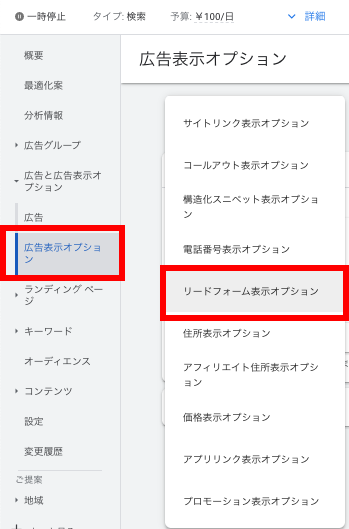
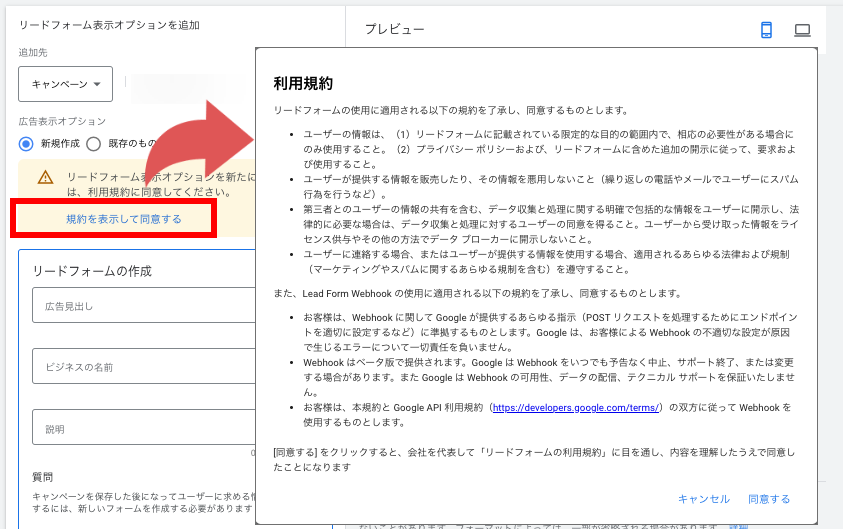
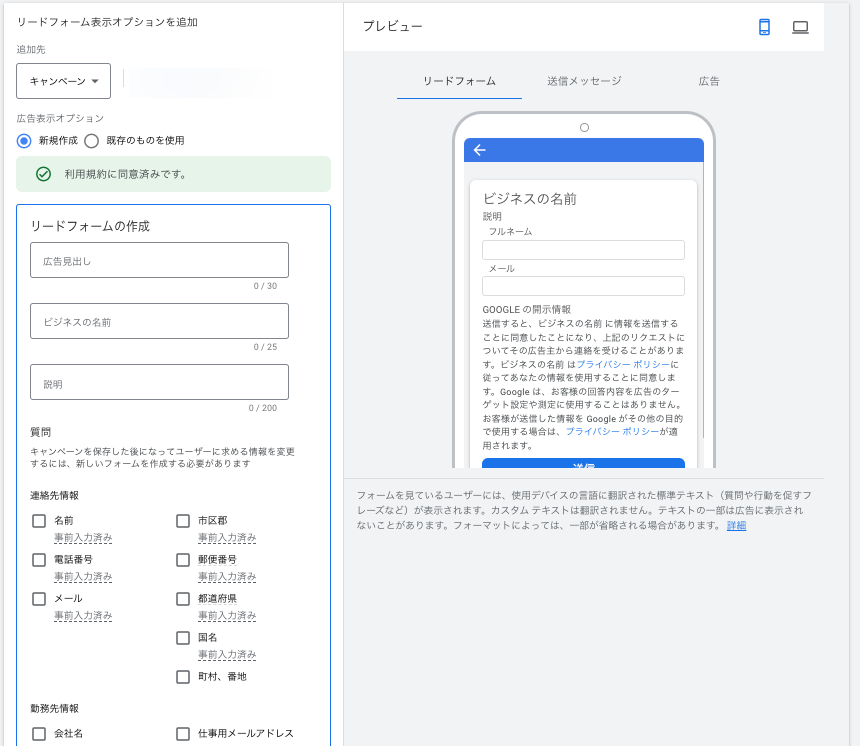
リードフォーム表示オプションではさまざまな項目を設定できますが、大きく分けると以下の3種類になります。
それぞれの項目で設定できる内容と、文字数などの規約を解説します。
リードフォームは、ユーザーが情報を入力する画面のことです。
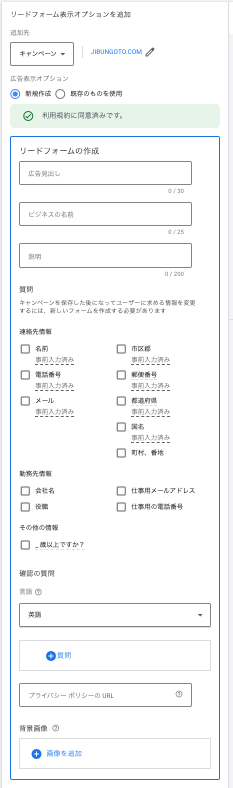
ここで設定できる項目は以下の通りです。
| 設定項目 | 内容 |
|---|---|
| 広告見出し | ・見出しとなる文 ・半角30文字以内 |
| ビジネスの名前 | ・ビジネスの名前や会社名 ・半角25文字以内 |
| 説明 | ・ビジネスの内容やフォームについての説明 ・半角200文字以内 |
| 質問 | ・ユーザーに入力してほしい情報 ・最大10個まで設定可能 |
| プライバシーポリシーのURL | ・プライバシーポリシーについて記載されたページのURL |
| 背景画像 | ・フォームの背景に表示する画像 ・1.91:1(推奨は1,200 × 628 ) |
「質問」は、以下の項目から最大10個まで選択して設定できます。
名前/メール/電話番号/市区郡/郵便番号/都道府県/国/会社名/役職/仕事用メールアドレス/仕事用の電話番号
フォーム送信後メッセージは、ユーザーがフォーム入力して送信ボタンを押したあとに表示されるメッセージです。

お礼メッセージや、次のアクションを促すメッセージを設定します。
| 設定項目 | 内容・文字数 |
|---|---|
| 広告見出し | ・お礼メッセージなどを設定。 デフォルトの設定は「ありがとうございました。」 ・半角30文字まで |
| 説明 | ・追加のメッセージを設定。 デフォルトの設定は「近日中にご連絡いたします。」 ・半角200文字まで |
| 行動を促すフレーズ | 以下より選択可能 ・他のページに遷移できるボタンの設定なし ・サイトにアクセス ・ダウンロード ・詳細 ・今すぐ購入 |
| 行動を促すフレーズのURL | 遷移先のURLを指定 (「他のページに遷移できるボタンの設定なし」以外を選択した場合) |
行動を促すフレーズとは、リードフォームから情報を送信してもらうために、広告に表示させる文章です。
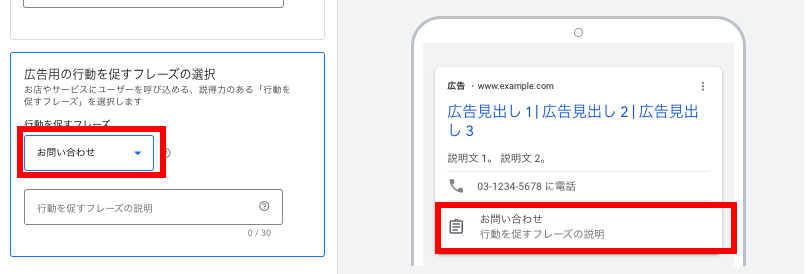
| 設定項目 | 内容・文字数 |
|---|---|
| 行動を促すフレーズ | 「お問合せ」「ダウンロード」「今すぐ予約」など12種類から選択 |
| 行動を促すフレーズの説明 | ・「クリックして資料請求」など説明文を入力 ・半角30文字以内 |
このセクションのポイント
リードフォーム表示オプションの効果を高めるためのポイントを、2つ紹介します。
リードフォーム表示オプションでは、フォームを表示するユーザーを以下の2つから選択できます。
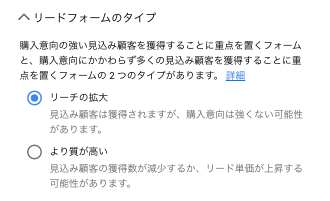
広告のオーディエンスターゲティングとは別で設定されるので、この絞り込みによってオーディエンスが追加されたり削除されたりすることはありません。
質の高い見込み客に表示させたい場合は「より質が高い」を、より多くのユーザーにフォームを表示させたい場合は「リーチの拡大」を選択します。
リードフォームでユーザーに入力してもらう質問は、名前や会社名など12種類から選択できます。
さらにユーザーの購入意向や検索意図を知るために、「+質問」を設定できます。
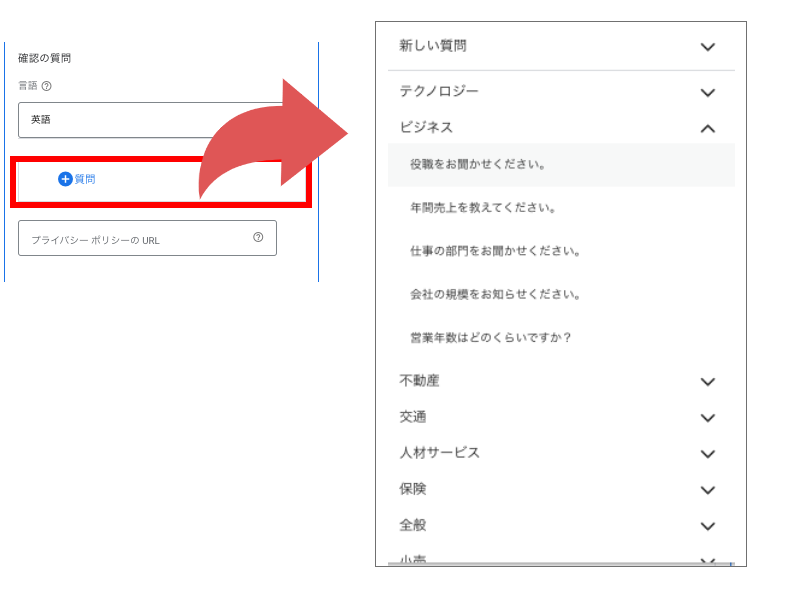
ビジネスのジャンルによってカテゴリー分けされた、50種類以上の質問項目から選択して設定が可能です。
解答方法は多肢選択式か記述式かを選べるので、より多くの情報収取が可能になります。
最後に、リードフォーム表示オプションから得た情報を確認・ダウンロードする手順を解説します。
リードフォームから得た情報は、CSVかCRMのどちらかを利用してダウンロードが可能です。
CRMを利用してダウンロードするには、導入しているCRMの手順に従う必要があるので、ここではCSVでダウンロードする方法を解説します。
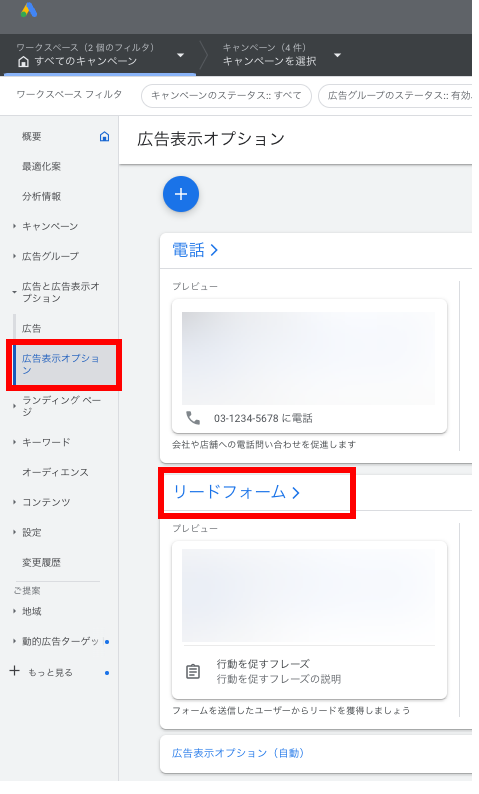

参照:Google 広告ヘルプ 見込み顧客情報をダウンロードする)
このセクションのポイント
リードフォーム表示オプションについて解説しました。
リードフォーム表示オプションは、広告上に表示されたフォームから資料請求や問い合わせができる広告表示オプションです。
Webサイト内に遷移せずフォーム送信ができるので、ユーザーの問い合わせのハードルが下がるという点がメリットです。管理者にとっても、ユーザーとの接点が増え、情報収集がしやすくなるというメリットがあります。
リードフォームを表示させるユーザーの絞り込みや、+質問の設定によって、さらに効果を高めることが可能です。
購入意欲の高いユーザーの情報を収集するためにも、リードフォーム表示オプションを利用してみることをおすすめします。
リスティング広告に関するご相談は、お気軽にお問い合わせください。
#Yahoo!広告
#リスティング広告
#Google 広告
#リスティング広告
#GDN
#Google 広告
#ディスプレイ広告
#GDN
#Google 広告
#ディスプレイ広告
#Google 広告
#ディスプレイ広告
#リスティング広告
ランキング取得中
・・・#Yahoo!広告
#リスティング広告
#Google 広告
#リスティング広告
#GDN
#Google 広告
#ディスプレイ広告
#GDN
#Google 広告
#ディスプレイ広告
#Google 広告
#ディスプレイ広告
#リスティング広告
#Google 広告
#Yahoo!広告
#リスティング広告
#Google 広告
#Yahoo!広告
#ディスプレイ広告
#リスティング広告
#ディスプレイ広告
#リスティング広告
#Google 広告
#Yahoo!広告
#リスティング広告
#GDN
#Google 広告
#ディスプレイ広告
インターネット広告・集客に関する「お困り事」をお気軽にご相談ください!
現在、Google広告、Yahoo!広告の無料アカウント診断も受付中です。